Como configurar o Espelhamento de Tela nas TVs Samsung 2018
Partilhar conteúdo entre seu dispositivo móvel e sua TV inteligente nunca foi tão fácil, e você pode compartilhar tudo, desde vídeos e fotos até jogos e aplicativos. A fusão e partilha de ecrã para um televisor Samsung requer a aplicação Samsung SmartThings (disponível para dispositivos Android e iOS).
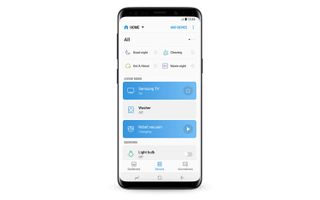
1. Baixe o aplicativo SmartThings. Se você ainda não o tem no seu telefone ou tablet, baixe e instale o aplicativo SmartThings. Quando você abrir o aplicativo, ele irá procurar automaticamente por outros aparelhos Samsung, então procure e selecione sua TV na lista de aparelhos.
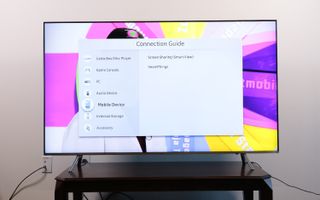
2. Compartilhamento de Tela Aberta. Selecione Dispositivo Móvel no Guia de Conexão e selecione Compartilhamento de Tela (Smart View).
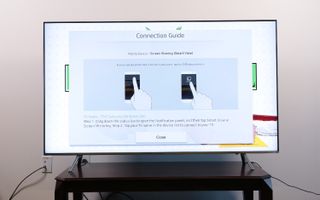
3. Coloque seu telefone e TV na mesma rede. Uma vez instalado e lançado o aplicativo em seu smartphone ou tablet, ele o levará a conectar-se à mesma rede da TV.
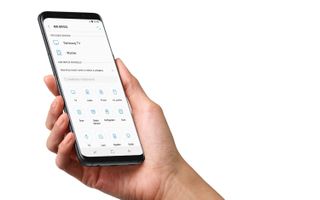
4. Adicione seu Samsung TV, e permita a partilha. No aplicativo SmartThings, adicione seu televisor à lista de dispositivos conectados. Na TV, você será solicitado a permitir o compartilhamento, então selecione Sim usando o controle remoto da TV.
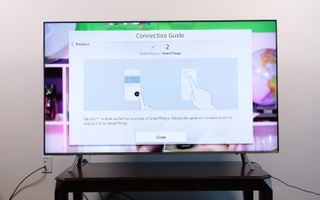
5. Selecione Smart View para compartilhar o conteúdo. Uma vez que sua TV esteja conectada ao seu telefone, selecione a opção Smart View no aplicativo para começar a espelhar o conteúdo entre o telefone e a TV. Basta selecionar as fotos, filmes ou músicas do seu telefone usando o menu na tela da televisão ou do seu aparelho.

6. Use seu telefone como um controle remoto. Você também poderá usar o telefone ou tablet como controle remoto para a TV, tornando todos os mesmos controles no controle remoto disponíveis através do touchscreen.
>